Kā restartēt datoru, izmantojot PowerShell
Windows piedāvā daudz dažādu veidu, kā restartēt datoru. To var izdarīt, izmantojot izvēlni Win + X, izvēlni Sākt, izslēdzot konsoles rīku un pat ar klasisko izslēgšanas dialoglodziņu. Apskatīsim vēl vienu metodi. Šodien mēs redzēsim, kā restartēt datoru, izmantojot PowerShell.
Reklāma
Lai restartētu datoru, izmantojot PowerShell, vispirms tas ir jāatver. Ir vairāki veidi, kā to palaist operētājsistēmā Windows 10. Piemēram, varat izmantot meklēšanu (Cortana).
Atveriet PowerShell operētājsistēmā Windows 10, izmantojot meklēšanu
Atveriet izvēlni Sākt vai pārslēdzieties uz sākuma ekrānu, nospiežot tastatūras taustiņu "Win". Sāciet rakstīt "powershell":
Meklēšanas rezultātos noklikšķiniet uz Windows PowerShell vai vienkārši nospiediet taustiņu Enter, lai to palaistu.
Ja vēlaties to atvērt kā administrators, atlasiet to meklēšanas rezultātos un nospiediet Ctrl+Shift+Enter vai ar peles labo pogu noklikšķiniet uz tā meklēšanas rezultātos un izvēlieties Izpildīt kā administratoram.
Skatiet rakstu Visi veidi, kā atvērt PowerShell operētājsistēmā Windows 10 lai uzzinātu visus iespējamos PowerShell atvēršanas veidus.
Tagad ierakstiet šādu komandu:
restartējiet datoru
Šī cmdlet nekavējoties restartēs datoru.
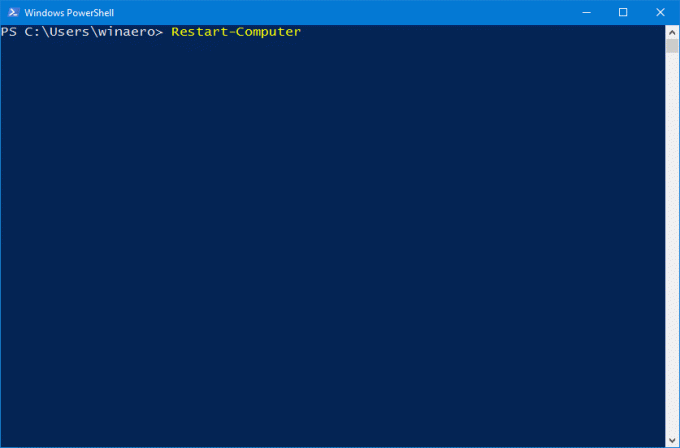
Turklāt to var izmantot, lai vienlaikus restartētu vairākus datorus. Ļoti noderīgs!
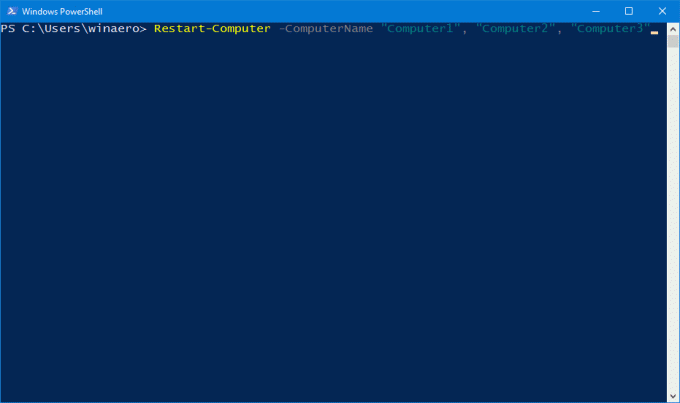
Sintakse ir šāda:
Restartēt-dators - datora nosaukums "Dators1", "Dators2", "Dators3"
Nākamā komanda restartē Computer1 attālo datoru un pēc tam gaida līdz 10 minūtēm (600 sekundēm), līdz Windows PowerShell būs pieejams restartētajā datorā, pirms tā turpinās.
Restartēt-Computer-ComputerName "Serveris01" - Pagaidi -Priekš PowerShell — taimauts 600 - Kavēšanās 2The Kavēšanās arguments nosaka, cik bieži sekundēs Windows PowerShell vaicā pakalpojumu, kas norādīts ar Priekš parametru, lai noteiktu, vai tas ir pieejams pēc datora restartēšanas.
The Priekš parametrs nosaka Windows PowerShell darbību, gaidot, kamēr norādītais pakalpojums vai līdzeklis kļūs pieejams pēc datora restartēšanas. Šis parametrs ir derīgs tikai ar parametru Gaidīšana.
The Pagaidiet komandrindas arguments Norāda, ka šī cmdlet nomāc Windows PowerShell uzvedni un bloķē konveijeru, līdz visi datori ir restartēti. Varat izmantot šo parametru skriptā, lai restartētu datorus un pēc tam turpinātu apstrādi, kad restartēšana ir pabeigta.
Restart-Computer cmdlet atbalsta vairākas citas noderīgas opcijas. Jūs varat uzzināt vairāk no raksta ŠEIT.
Iespējams, jūs interesēs lasīt šādus rakstus:
Visi veidi, kā restartēt un izslēgt Windows 10
Izveidojiet izslēgšanas, restartēšanas, hibernācijas un miega saīsnes operētājsistēmā Windows 10
Kā veikt Windows 10 avārijas restartēšanu
